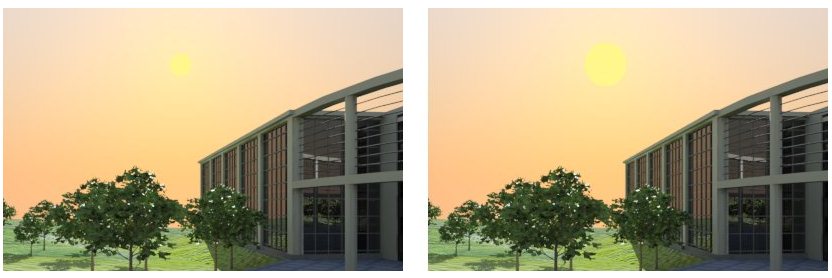Boîte de dialogue Gestionnaire d'environnement, onglets Principal et Indirect
Contient des commandes permettant de définir la couche principale ou une couche indirecte d'environnement. La couche indirecte (pour l'éclairage indirect) permet de régler avec précision un environnement de visualisation dans une scène et fournit une couche séparée pour le calcul d'éclairage indirect de telle sorte que vous puissiez rendre l'éclairage indirect aussi clair que nécessaire sans enlever l'environnement visible. Pour utiliser la couche Indirecte pour l'éclairage indirect, dans la boîte de dialogue Gestionnaire d'environnement, définissez l'option située en regards du menu Indirect sur la valeur Indirect.
Les spécifications sur les onglets varient selon le type d'environnement sélectionné. Les commandes de l'onglet Indirect sont un sous-ensemble des commandes de l'onglet Principal.
| Paramètres | Description |
|---|---|
| Curseur Intensité | Luxology utilise l'environnement comme source d'éclairage indirect. Le curseur d'intensité contrôle le degré de luminosité (quantité de lumière) généré par l'environnement au moment du rendu. Vous pouvez déverrouiller le curseur d'intensité et saisir les valeurs Lux. Quand le curseur d'intensité est verrouillé, il se comporte strictement comme un amplificateur. |
| Lux | Quand le curseur d'intensité est déverrouillé, permet d'entrer la valeur Lux. Quand le curseur d'intensité est verrouillé, affiche la valeur Lux en cours. |
| Type d'environnement | Sélectionnez un type d'environnement :
|
| Taille du soleil (exportation Luxology uniquement) | (Type d'environnement défini sur ciel uniquement) Permet de spécifier une taille pour le disque solaire comprise entre 0 et 10 (valeur par défaut 1). Vous pouvez entrer les valeurs au clavier ou utiliser le curseur. Dans les scènes où vous utilisez un téléobjectif, et particulièrement dans les scènes de coucher du soleil ou de lever du soleil, vous pouvez vouloir augmenter la valeur jusqu'à 4 ou 5 pour obtenir un effet plus spectaculaire. |
| Fichier | (Type d'environnement défini sur sonde de lumière ou image uniquement) Permet de choisir une image pour l'environnement. |
| Rotation | (Type d'environnement défini sur sonde de lumière, image ou cube d'image uniquement) Permet d'appliquer un facteur de rotation aux images de l'environnement. La rotation s'effectue autour de l'axe vertical (axe Z). |
| Gamma | (Type d'environnement défini sur Sonde de lumière, Image ou Cube d'image uniquement) Définit la valeur gamma de l'affichage de l'image. La valeur par défaut est 1,0. Plus vous augmentez la valeur de correction gamma et plus l'image est claire (et inversement). |
| Correction gamma automatique | (Type d'environnement défini sur Sonde de lumière, Image ou Cube d'image uniquement) Lorsque cette option est activée, la correction gamma égale à 1% du gamma d'éclairage actuel de spécification est appliquée à l'environnement visible. Par exemple, lorsque la valeur gamma par défaut est 1,7, la correction gamma est 1/1,7 ou 0,59. |
| Projection | (Type d'environnement défini sur image uniquement) Le menu Options permet de définir la façon dont le fichier image est projeté pour le rendu.
|
| Décalage horizontal | (Type d'environnement défini sur image uniquement) Permet d'appliquer un facteur de décalage horizontal aux images de l'environnement. Cette option ne s'applique pas quand Projection a la valeur Face. Permet de monter ou de descendre l'horizon de l'environnement, tel qu'il est vu par la caméra, les reflets ou les réfractions, selon les options de visibilité sélectionnées. |
| Ajustement graphique de l'image d'environnement | (Type d'environnement défini sur image uniquement) Ouvre l'outil Manipulation de l'environnement, qui permet de modifier l'orientation du fond en modèle d'une vue. |
| Symétrie | (Type d'environnement défini sur image uniquement) Si cette option est activée, chaque répétition de l'image d'application d'environnement est une réflexion symétrique de la carte adjacente. |
| Anticrénelage | (Type d'environnement défini sur Sonde de lumière, Image ou Cube d'image uniquement) Si cette option est activée, active la fonction d'anticrénelage pour que la couche d'image sélectionnée fournisse le filtrage de texture et produise des résultats de rendu plus lisses. L'anticrénelage échantillonne les pixels d'image en espace de texture (par opposition à l'écran ou l'espace de rendu) et effectue leur moyenne en fonction de la force. |
| Filtrage de textures | (Type d'environnement défini sur Sonde de lumière, Image ou Cube d'image uniquement) Le filtrage de texture est contrôlé par base d'environnement. Les options de filtrage de texture sont :
|
| Avant|Arrière|Gauche|Droite|Dessus|Dessous | (Type d'environnement défini sur cube d'image uniquement) Permet de sélectionner les images pour les six faces du cube d'environnement. |
| Tout effacer | (Type d'environnement défini sur cube d'image uniquement) Efface les images de toutes les faces du cube d'environnement. |
| Type | (Type d'environnement défini sur gradient uniquement) Permet de définir le type de gradient à utiliser pour l'environnement.
|
| Couleur du zénith | (Type d'environnement défini sur Gradient uniquement) Définit la couleur qui est directement au-dessus de la tête et qui se fond dans la Couleur du ciel. Cliquez sur le nuancier de couleurs pour ouvrir la boîte de dialogue du sélecteur de couleur. |
| Couleur du ciel | (Type d'environnement défini sur Gradient ; Type défini sur Couleur 4) définit la couleur qui démarre à l'horizon et grimpe ensuite vers le haut. |
| Couleur du sol | (Type d'environnement défini sur Gradient ; Type défini sur Couleur 4) définit la couleur de simulation du sol. |
| Couleur du nadir | (Type d'environnement défini sur gradient uniquement) définit la couleur directement au-dessous de la caméra et grimpe vers la couleur Terre, qui se termine à l'horizon quand elle rencontre la Couleur du ciel. |
| Spécifications d'exposant | (Type d'environnement défini sur Gradient ; Type défini sur Couleur 4 uniquement) Permet de contrôler le mélange des couleurs Zénith/Ciel et Terre/Nadir. Les valeurs supérieures rapprochent la transition de gradient de l'horizon, alors que les valeurs inférieures propagent le gradient plus avant à travers le spectre disponible. |